В версии 14.0.0 реализована возможность добавления заданий в траектории обучения. Теперь администратор может комбинировать теоретические материалы с практическими заданиями, формируя логичный и последовательный процесс обучения.
Чтобы добавить задание в траекторию нужно:
- Перейти на вкладку "Содержание" в траектории;
- Нажать на кнопку "Добавить" и затем:
- Нажать "Выбрать" напротив нужного задания из списка - для добавления заданий по одному;
- Отметить несколько заданий чек-боксами, затем нажать "Действия" и выбрать "Добавить" - для единовременного добавления нескольких заданий в траекторию;
- По нажатию на кнопку "Создать" можно создать новое задание, которое будет добавлено в траекторию.
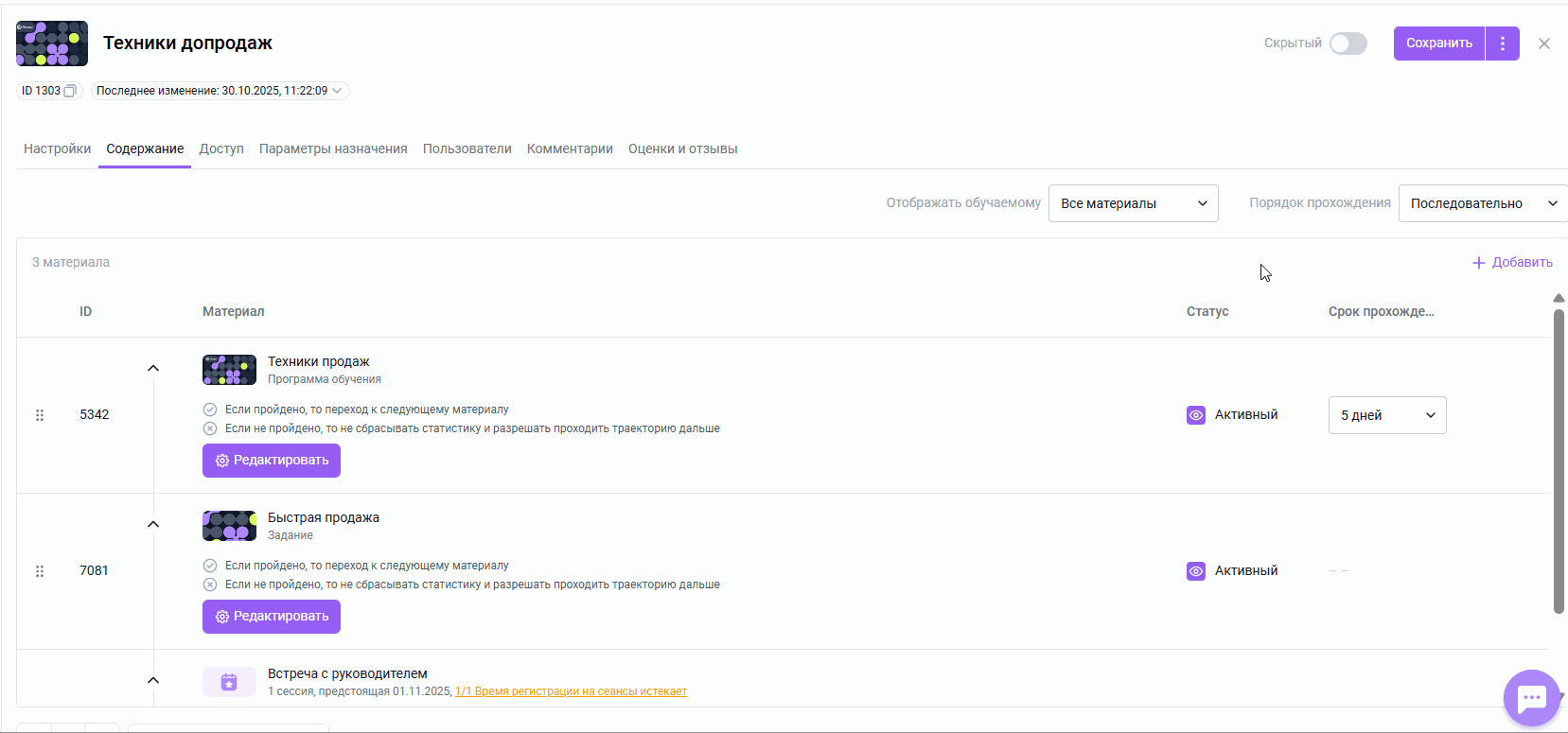
Задание может использоваться только в одной траектории и добавляется туда один раз. Чтобы добавить такое же задание в другую траекторию, необходимо создать его копию и добавить её в нужную траекторию.
При добавлении задания в траекторию отображается:
- Обложка задания;
- Если в настройках задания включена функция проверки, то под заданием отображается кликабельная надпись «Требует проверки администратором» - если требуется проверка задания администратором;
Если включена проверка ответов на задание руководителем, то дополнительно отображается надпись «Требует проверки руководителем» (так как задание может проверить как руководитель, так и администратор).
При нажатии на эту надпись администратор автоматически переходит на вкладку «Проверка» внутри самого задания.

Чтобы просмотреть ответы пользователей на вкладке «Проверка» в задании, необходимо включить дополнительный фильтр «Без доступа». Он позволяет отобразить ответы тех пользователей, которые выполняли задание в рамках траектории, но не имеют к нему прямого доступа.
Настройки заданий в траектории аналогичны настройкам программы обучения.
Критерием для обнуления статистики по заданию в траектории по условию "Если не пройдено, то" считается получение статуса "Отклонено" по итогам проверки задания.
После добавления задания в траекторию можно изменить его расположение относительно других элементов. Для этого нужно нажать на троеточие слева и не отпуская мышку передвинуть – ниже или выше.
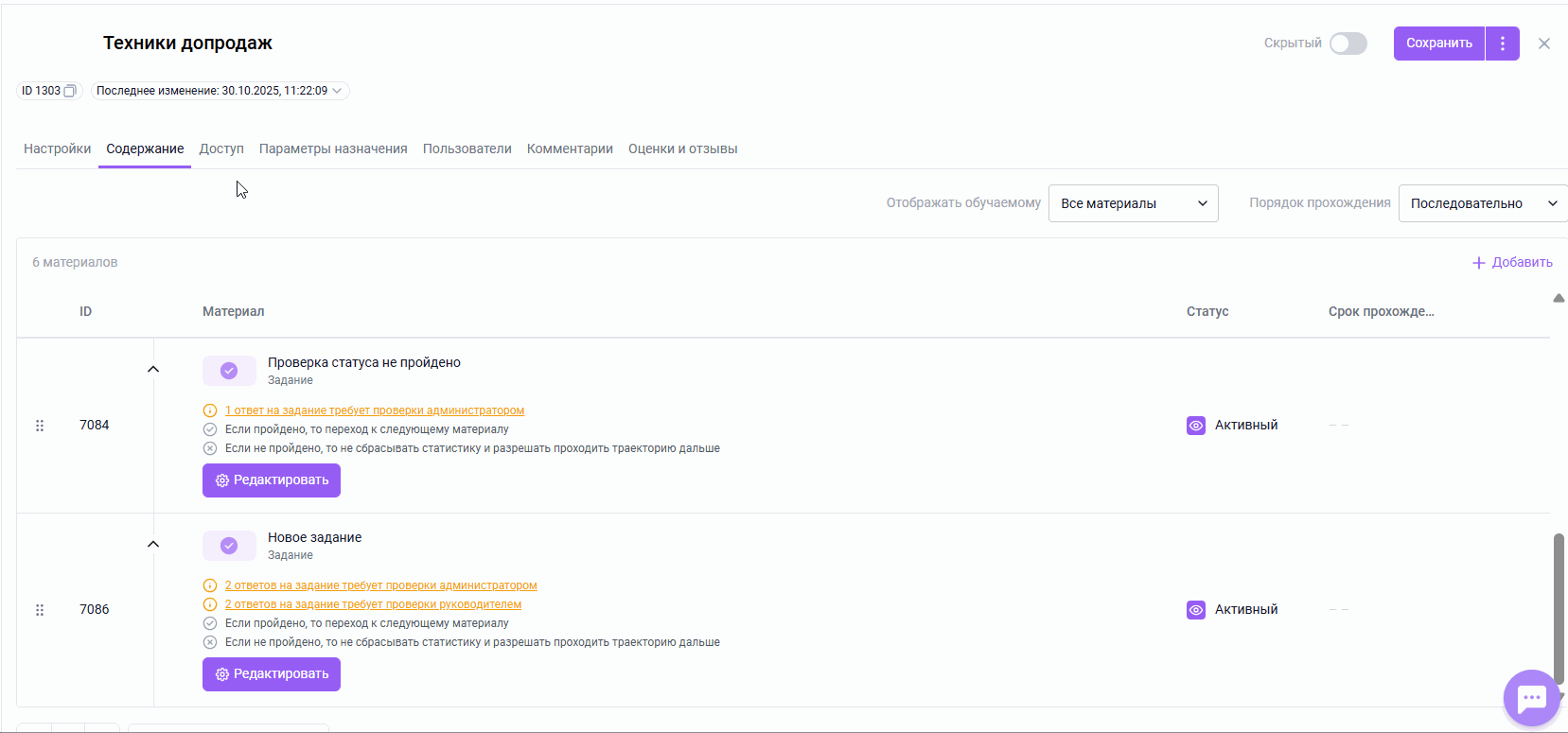
Когда нужные задания добавлены в траекторию, можно переходить к дальнейшей настройке условий в траектории.
Почему задания не отображаются для добавления в траекторию
Что видит администратор | Причина | Решение |
|---|---|---|
При нажатии на кнопку "Добавить" на вкладке "Содержание" траектории отсутствует пункт Задания | В настройках компании отключена опция добавления Заданий в траекторию | Обратиться в службу поддержки для подключения функционала |
При нажатии на кнопку "Добавить" на вкладке "Содержание" траектории отсутствует пункт Задания | Администратору, создающему траекторию, не доступен раздел Задания | Обратиться к главному администратору для подачи заявки в службу поддержки на расширение прав доступа к разделам платформы |
Нужное Задание не отображается в списке выбора для добавления | Администратору, создающему траекторию, не доступно задание по административной группе | Обратиться к главному администратору для подачи заявки в службу поддержки на расширение прав доступа к материалам в рамках административных групп |
Влияние статуса заданий на прохождение траектории
Общие правила отображения даты/времени открытия следующего элемента в траектории:
- Если срок меньше 1 дня - отображается время в формате hh: mm:ss, работает таймер. Например: 00:58:17;
- Если срок больше 1 дня и меньше 7 дней - отображаются дни (n-1 дней). Например: 2 дня;
- Если срок больше 7 дней - отображается абсолютная дата. Например: 1.06.2024.
Задание приобретает статус в траектории по следующим правилам:
Действия пользователя в задании, | Статус задания у пользователя | Отображаемый статус в траектории | Возможные действия со стороны пользователя |
Пользователь выполнил задание | Принято | Пройдено | Пройти задание повторно |
Пользователь выполнил задание, | На проверке | На проверке | Можно повторно пройти задание Исключение: если исчерпан лимит по количеству попыток выполнения задания |
Пользователь выполнил задание, | Требует доработки | Требует доработки | Можно внести правки в ответы и отправить |
Пользователь выполнил задание, | Отклонено | Отклонено | Зависит от настройки «Если не пройдено, то…» по заданию в траектории:
|
Дальнейшее прохождение траектории зависит от условий, установленных в траектории, а также статуса задания для пользователя.
Если в компании подключен функционал уведомления пользователей о том, что их задание, требующее проверки, проверено руководителем или администратором. Иных уведомлений для заданий в рамках траекторий не предусмотрено.
Для подключения уведомления вы можете обратиться в службу поддержки.
Подробная информация о настройках условий прохождения элементов в траектории.
Когда задание, включённое в траекторию обучения, становится доступным по установленным условиям, оно также появляется у пользователя в разделе «Задания».
Ответы на задание, размещенное в рамках траектории, не попадают на вкладку "Требуют проверки" в разделе "Моя команда" руководителя. Если задание должно проверяться руководителем, то он может перейти к ответу пользователя двумя способами.
Способ 1:
- Перейти на вкладку "Развитие" в разделе "Моя команда";
- Выбрать раздел "Обучение" и в нем - нужную траекторию;
- Выбрать подчиненного, напротив которого написано "На проверке";
- Проверить задание.
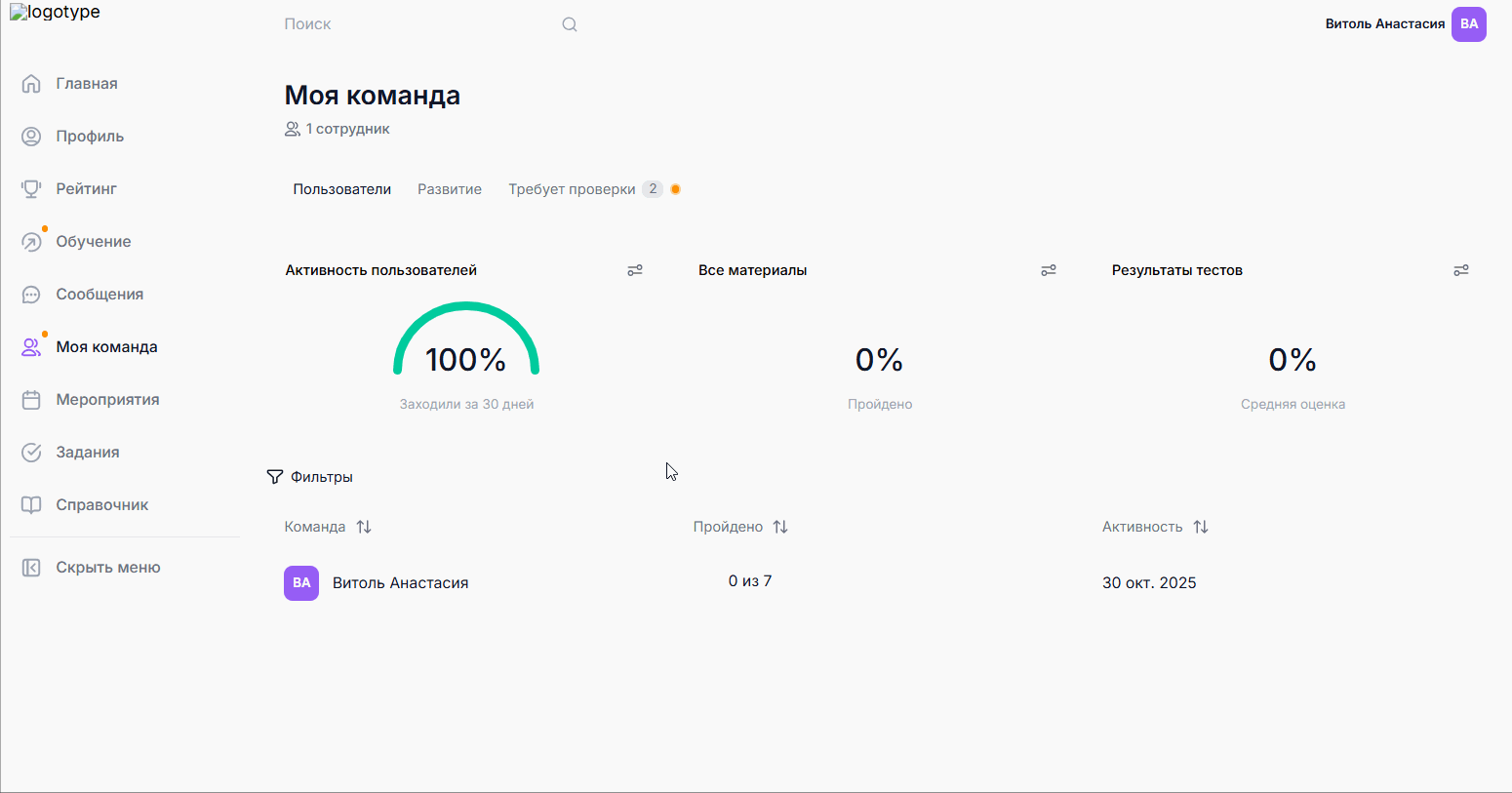
Способ 2:
- Перейти в раздел "Моя команда" и выбрать из списка подчиненного;
- В результатах подчиненного нажать на виджет "Обучение" и выбрать нужную траекторию;
- Проверить задание.
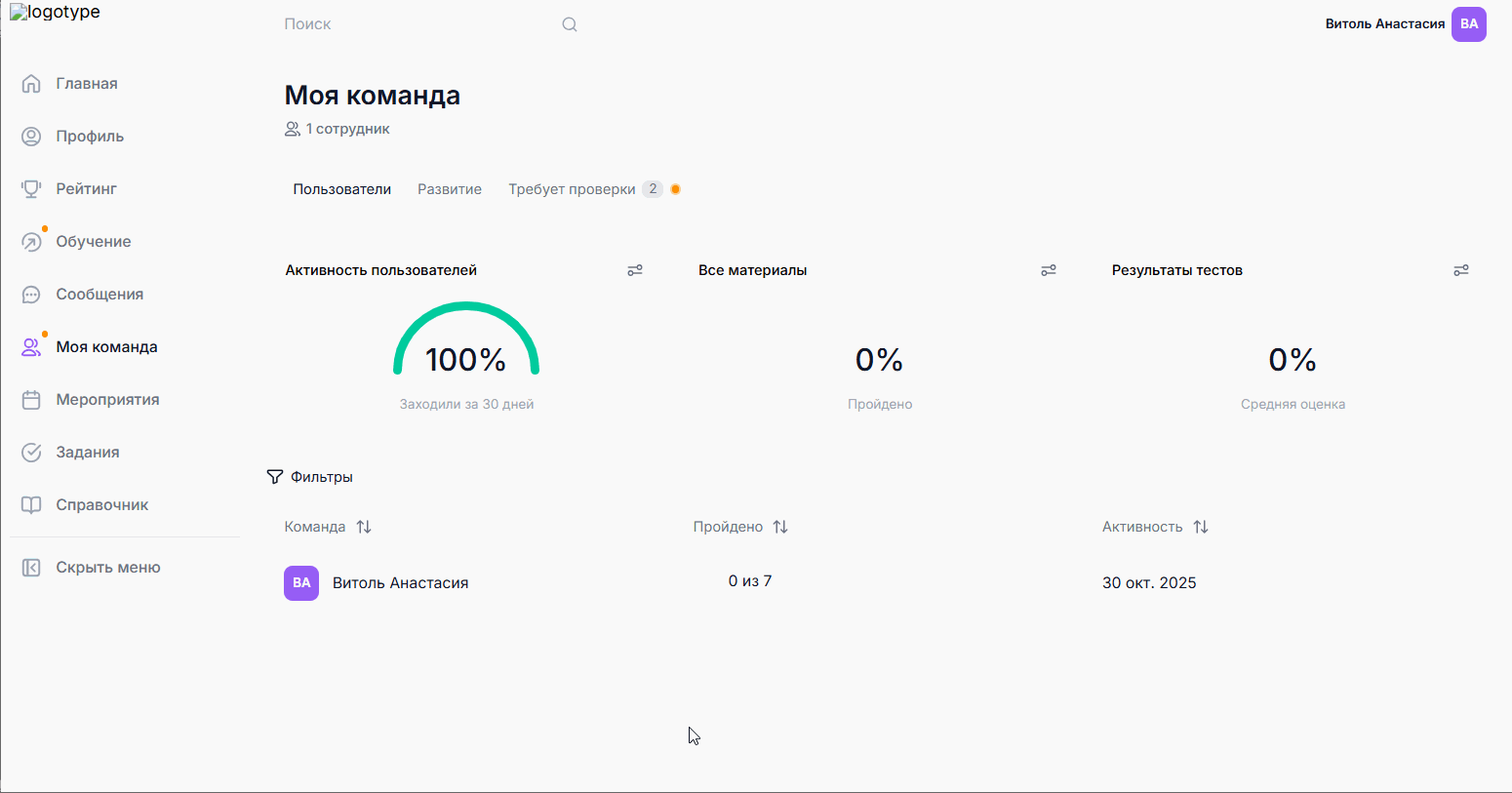
За обновлениями вы можете следить в нашем блоге
Если вам не хватило информации, то дайте, пожалуйста, обратную связь по ссылке: Предложения по улучшению статей.
